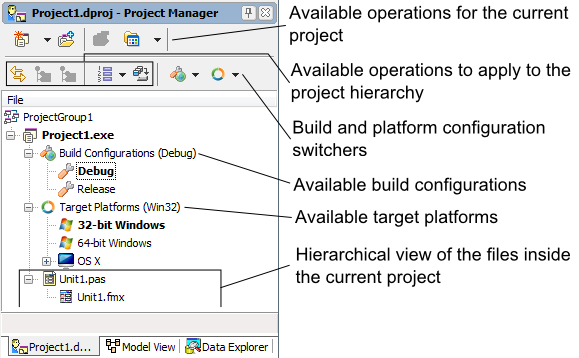[プロジェクト マネージャ](IDE チュートリアル)
RAD Studio を使ってアプリケーションや DLL を作成するには、プロジェクトを作成する必要があります。 [プロジェクト マネージャ]には、プロジェクトまたはプロジェクト グループのファイル リストが階層的に表示されるため、プロジェクトまたはプロジェクト グループ内のファイルを表示したり整理することができます。
プロジェクト マネージャを使用すると、関連するプロジェクトの情報を単一のプロジェクト グループにまとめて表示できます。 複数の実行可能ファイルなど、関連するプロジェクトを 1 つのグループにまとめることで、それらを一度にコンパイルできます。 また、プロジェクト オプションを設定して、プロジェクト間の依存関係を解決することもできます。
図 2-13。 プロジェクトのファイル階層リスト、プロジェクト マネージャに表示される
プロジェクト マネージャの上部にあるボタンを使用すると、以下のタスクを実行できます。
- [選択したプロジェクトのアクティブ化] — 現在選択されているプロジェクトをアクティブにします。
- [新規プロジェクトを追加...] — 現在のプロジェクト グループに別のプロジェクトを追加します。 現在存在しているプロジェクトが 1 つのみの場合は、プロジェクト グループが自動的に作成されます。
- [選択したファイルまたはプロジェクトの削除] — 現在のプロジェクト グループからプロジェクトを削除します。
- [プロジェクト表示形式の選択] — ファイル階層ツリーの表示形式を切り替えます。
- [選択したノードをエディタ バッファの内容と同期する] — [プロジェクト マネージャ]の表示内容を、プロジェクトまたはプロジェクト グループの実際のファイルが格納されているメディアと同期させます。
- [選択したノードを展開する] — 現在選択されているノードのすべての子ノードを展開します。
- [選択したノードを折りたたむ] — 現在選択されているノードのすべての子ノードを折りたたみます。
- [全プロジェクトのソート] — プロジェクトをソート(し、デフォルトのソート順序を設定)します。
- [ビルド グループ ペインの表示] - [ビルド グループ]ペインを開きます。
- [アクティブな構成を設定] — アクティブなビルド構成を設定します。
- [アクティブなプラットフォームを設定] — アクティブなターゲット プラットフォームを設定します。